linux(十一)之初始化檔案
前面寫了很多linux的知識,其實很多都是命令的,所以要去多多的練習才能學的更好,加油為了好工作。
要麼現在懶惰,未來討飯。要麼現在努力,未來愜意。
一、初始化檔案概述
1.1、概述
系統初始化檔案是給系統做配置資訊的,最重要的系統資訊是環境變數的配置。
初始化檔案分為系統級別和使用者級別在shell為bash時:
1.2、設定環境變數
設定方式:export key=value(export讓該變數在子Shell中也有效果,也可以不加的)
當有環境變數引用時,被引用的環境變數必須用“$”標註
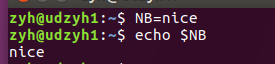 注意這種方式只在當前終端有效。
注意這種方式只在當前終端有效。
注意的是:
VAR=helloworld
VAR1="hello world" VAR2='hello world' 這三種情況並不影響輸出value值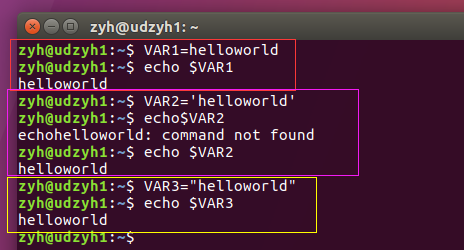 echo "$VAR2"
echo '$VAR2'
在 '' "和‘ ’中的元字元會失去特殊意義
echo \$VAR2
\使元字元失去特殊意義
echo "$VAR2"
echo '$VAR2'
在 '' "和‘ ’中的元字元會失去特殊意義
echo \$VAR2
\使元字元失去特殊意義
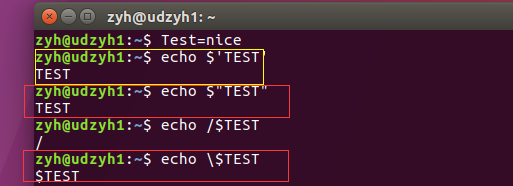
二、關於檔案和目錄的許可權控制
大家都知道一建立檔案時的許可權是:644而目錄的是755。為什麼會這樣的呢?系統是通過umask(掩碼)來控制的

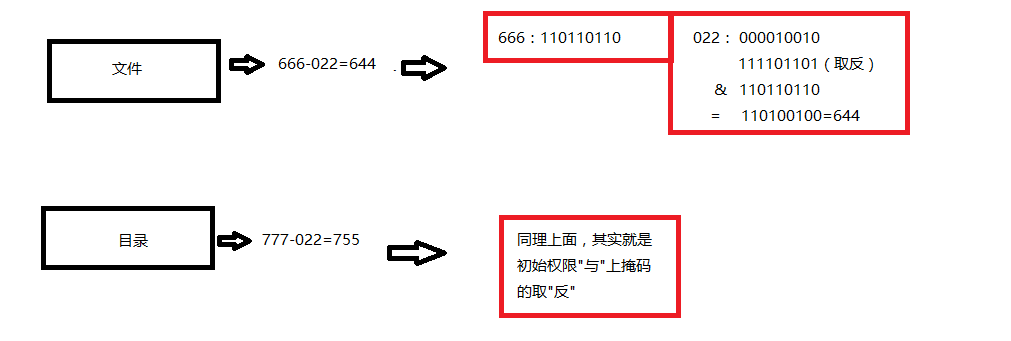
我們來測試一下
我們把umask設定成111,導致
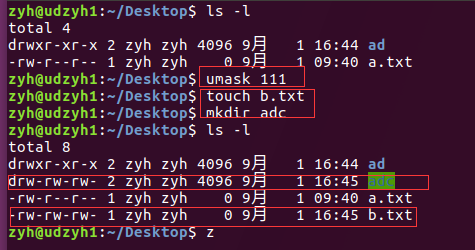
注意:雖然adc目錄滅有執行許可權,但是可以刪除因為這個是它上級目錄所執行的刪除命令
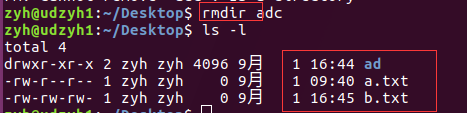
三、與初始化檔案相關的幾個命令
3.1、which命令
命令說明:用於查詢檔案。which指令會在環境變數$PATH設定的目錄裡查詢符合條件的檔案。
命令語法:which [檔案...]
引數說明:
● -n<檔名長度> 指定檔名長度,指定的長度必須大於或等於所有檔案中最長的檔名。
● -p<檔名長度> 與-n引數相同,但此處的<檔名長度>包括了檔案的路徑。
● -w 指定輸出時欄位的寬度。
● -V 顯示版本資訊。
例如:
使用指令"which"檢視指令"bash"的絕對路徑。
$ which bash,該命令執行後,輸出資訊如下所示:/bin/bash #bash可執行程式的絕對路徑
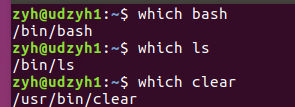
3.2、whereis命令
命令說明:用於查詢檔案。該指令會在特定目錄中查詢符合條件的檔案。這些檔案應屬於原始程式碼、二進位制檔案,或是幫助檔案。
該指令只能用於查詢二進位制檔案、原始碼檔案和man手冊頁,一般檔案的定位需使用locate命令。
命令語法:whereis [-bfmsu][-B <目錄>...][-M <目錄>...][-S <目錄>...][檔案...]
引數說明:
● -b 只查詢二進位制檔案。
● -B<目錄> 只在設定的目錄下查詢二進位制檔案。
● -f 不顯示檔名前的路徑名稱。
● -m 只查詢說明檔案。
● -M<目錄> 只在設定的目錄下查詢說明檔案。
● -s 只查詢原始程式碼檔案。
● -S<目錄> 只在設定的目錄下查詢原始程式碼檔案。
● -u 查詢不包含指定型別的檔案。
例項:
1)使用指令"whereis"檢視指令"bash"的位置,輸入如下命令:
$ whereis bash 指令執行後,輸出資訊如下所示: bash:/bin/bash/etc/bash.bashrc/usr/share/man/man1/bash.1.gz
注意:以上輸出資訊從左至右分別為查詢的程式名、bash路徑、bash的man 手冊頁路徑。
2)如果使用者需要單獨查詢二進位制檔案或幫助檔案,可使用如下命令:
$ whereis -b bash
$ whereis -m bash
輸出資訊如下:
$ whereis -b bash #顯示bash 命令的二進位制程式 bash: /bin/bash /etc/bash.bashrc /usr/share/bash # bash命令的二進位制程式的地址 $ whereis -m bash #顯示bash 命令的幫助檔案 bash: /usr/share/man/man1/bash.1.gz #bash命令的幫助檔案地址
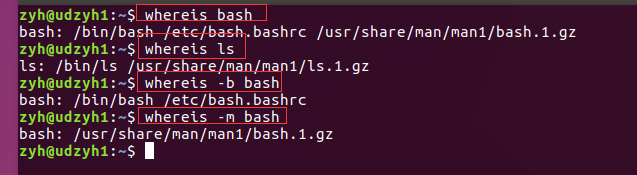
3.3、history
檢視使用過命令的歷史記錄
我們只要會這四個就行了:
$history //檢視所有執行命令的歷史紀錄 $history n //檢視最近n條命令的歷史記錄
$!n //使用!加歷史記錄的編號重複執行該命令 $!! //重複執行剛才執行過的命令(也就是上一條命令)
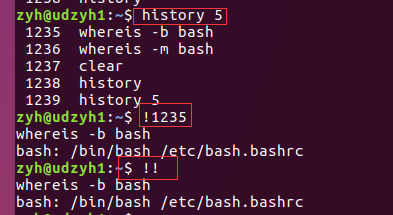
四、在當前終端設定臨時別名
4.1、語法
alias alias-name=value
4.2、簡單是使用
alias:顯示所有的別名
alias h=history
alias copy='cp-i'
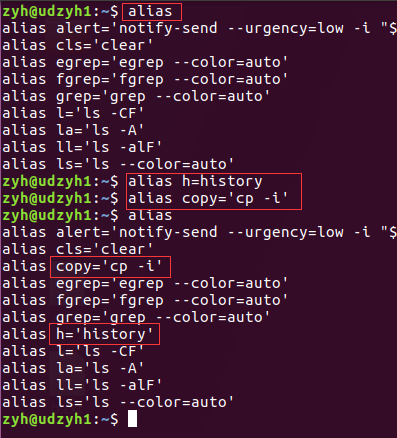
unalias copy:撤銷copy別名
五、使用者級別的初始化檔案修改
注意:在初始化檔案進行修改,最好在修改之前,對初始化檔案進行備份。
使用者級別的初始化檔案中修改提示符: vi ~/.bashrc PS1="test$" alias h=history :wq 使修改生效: 第一種方式:關閉終端,重新啟動一個終端 第二種方式:source ~/.bashrc 讓初始化檔案立即生效